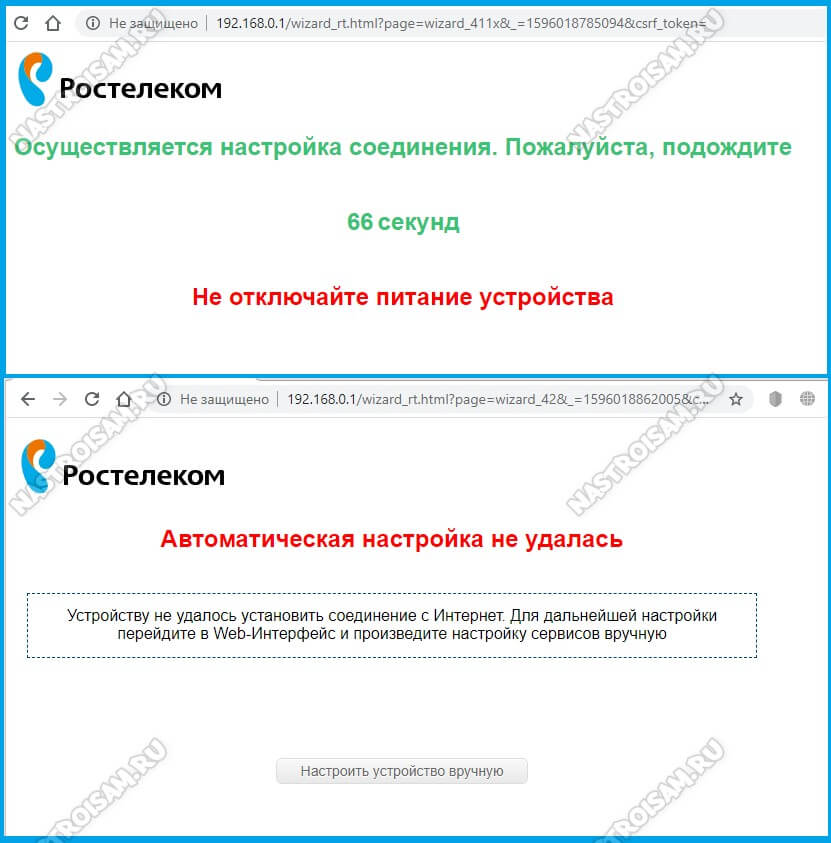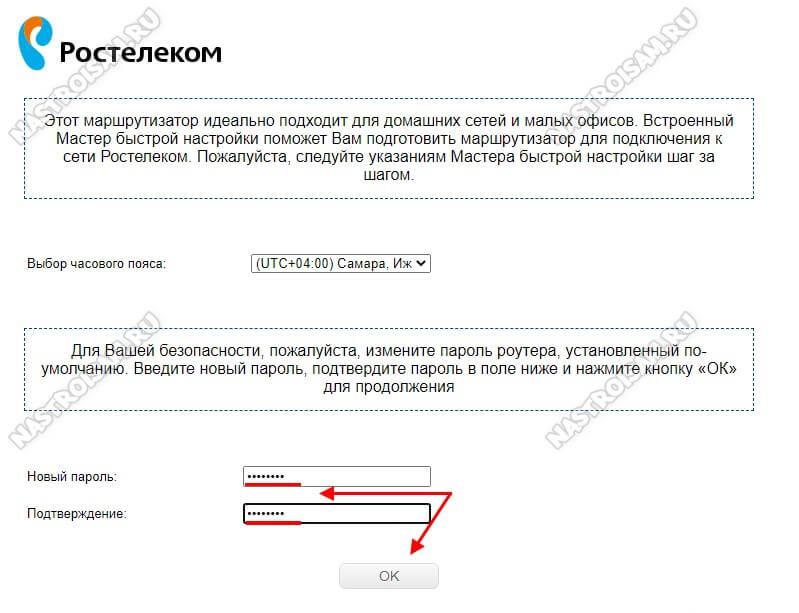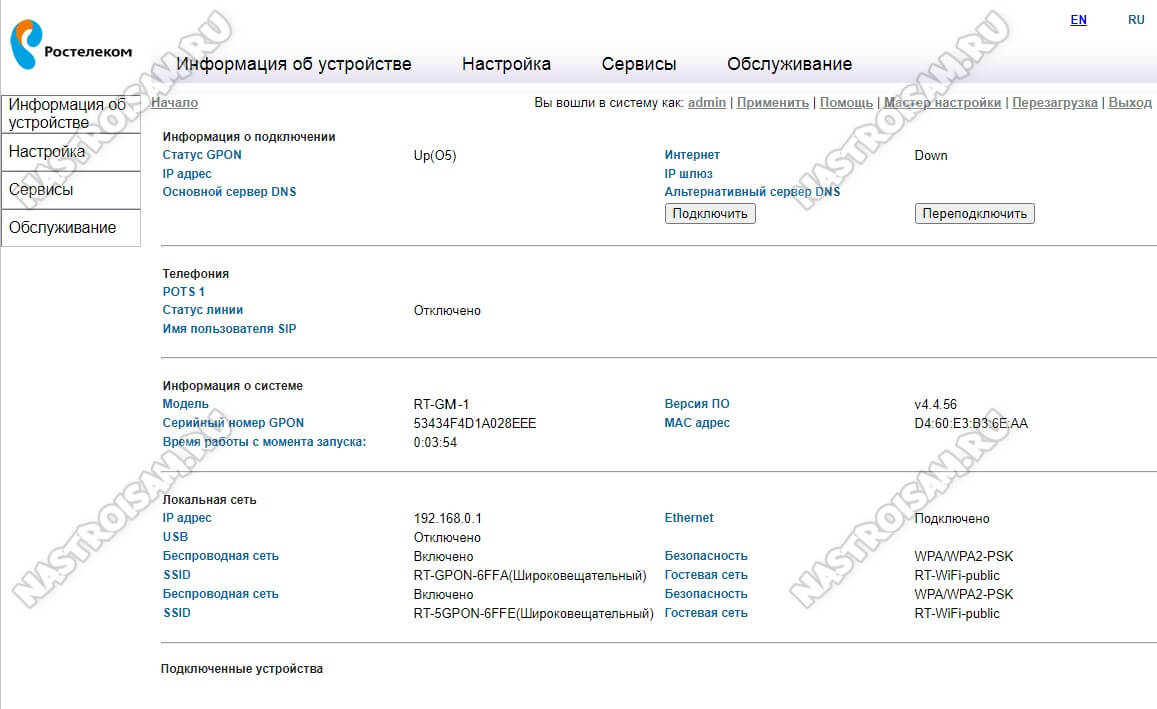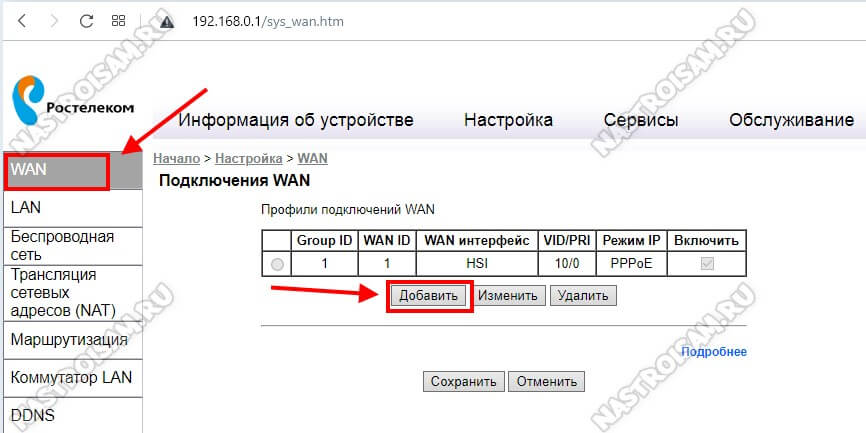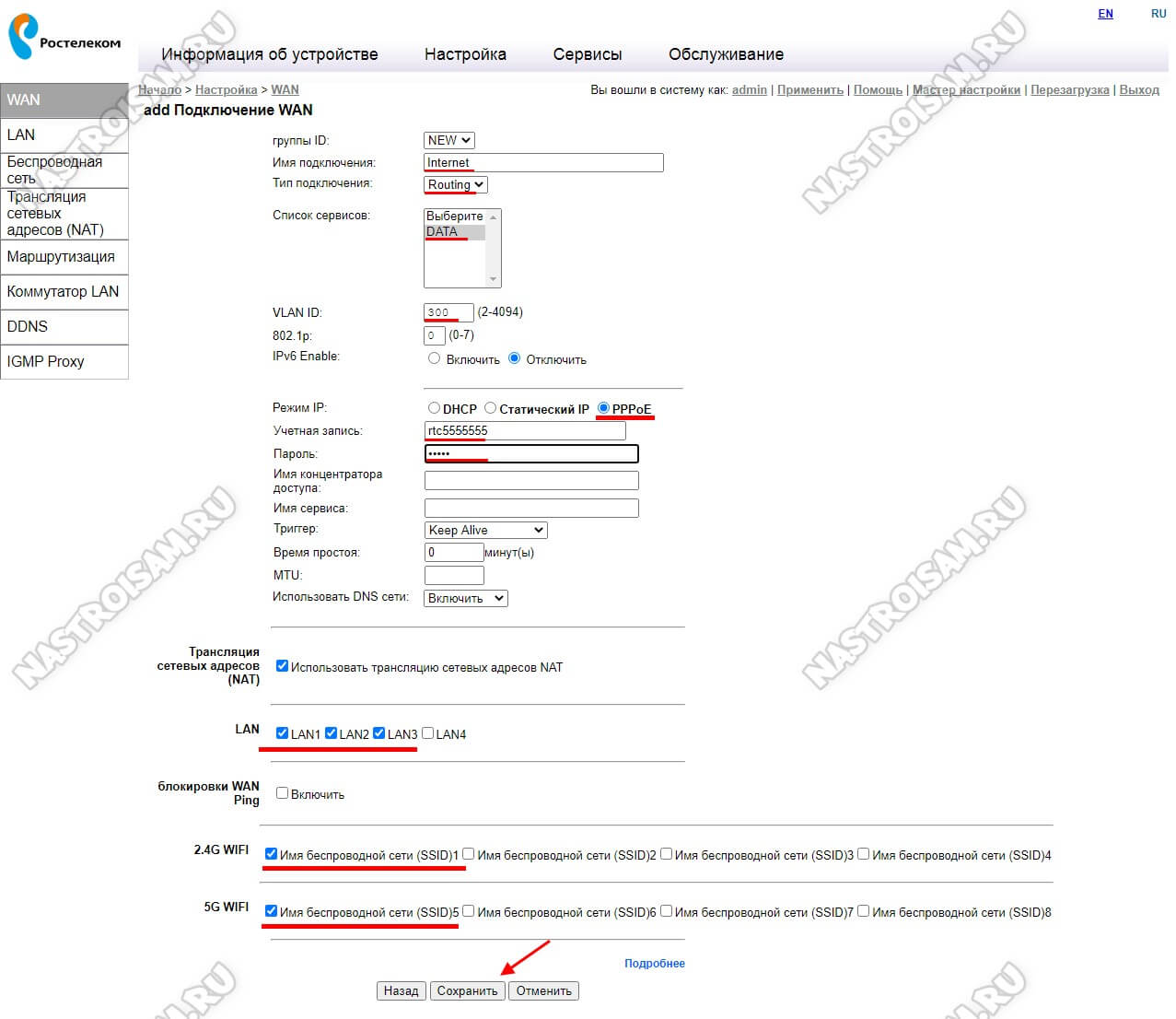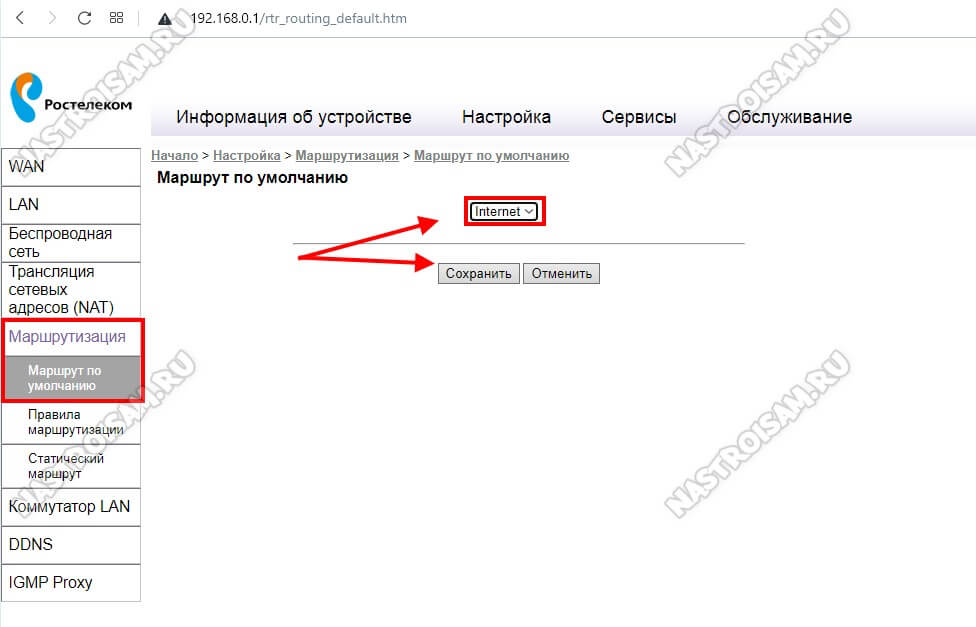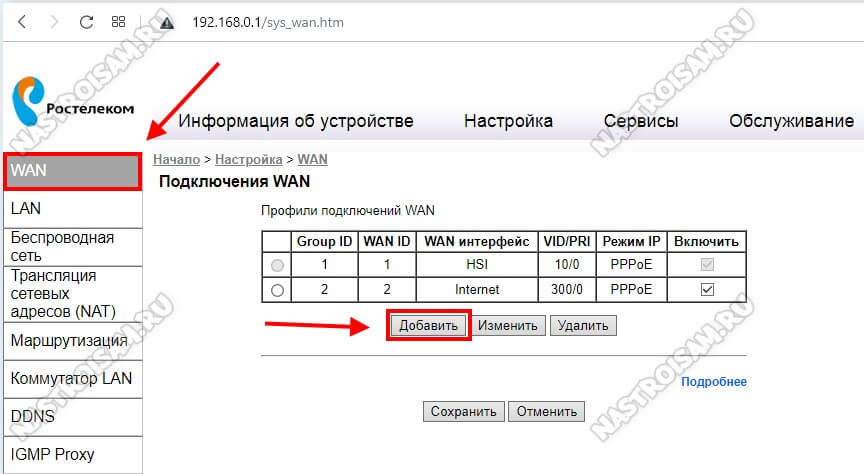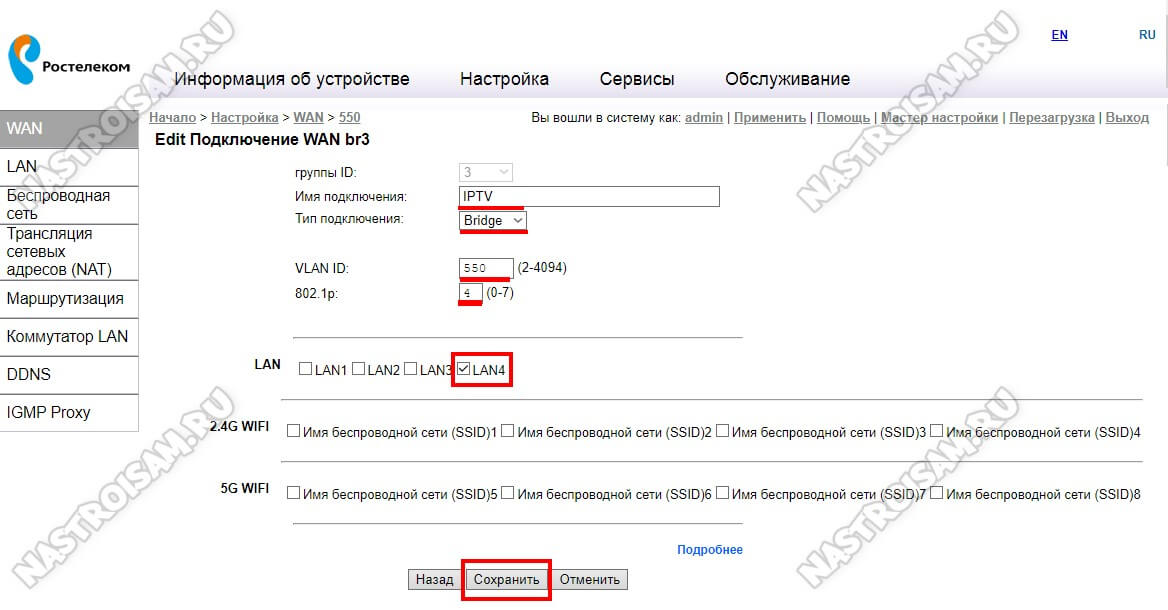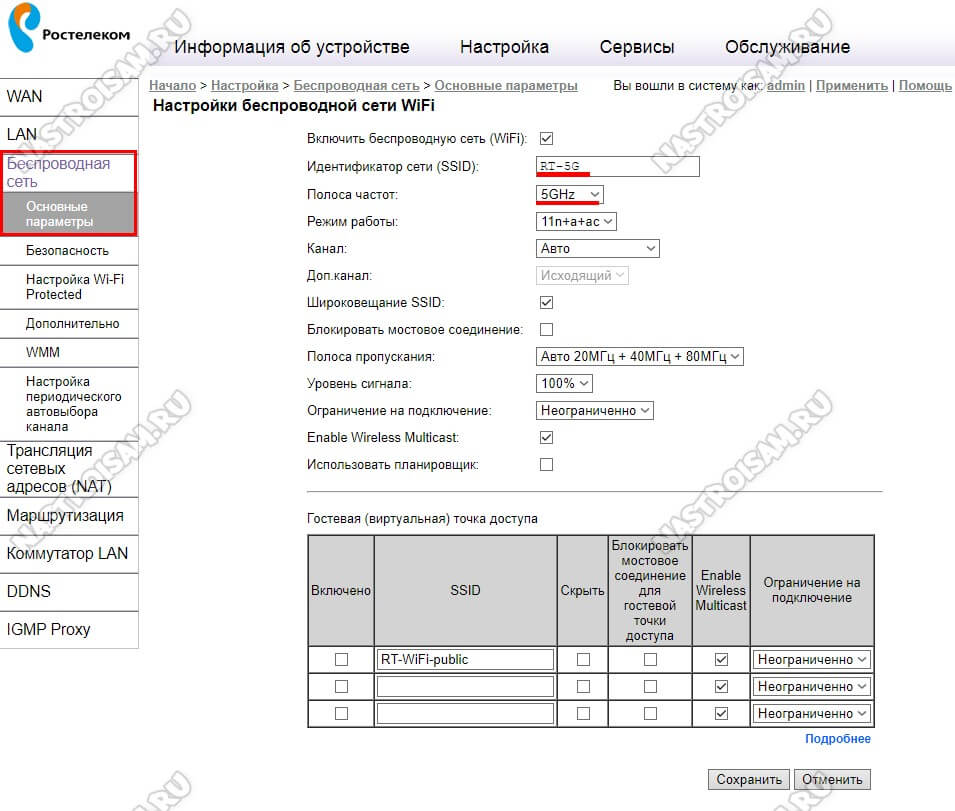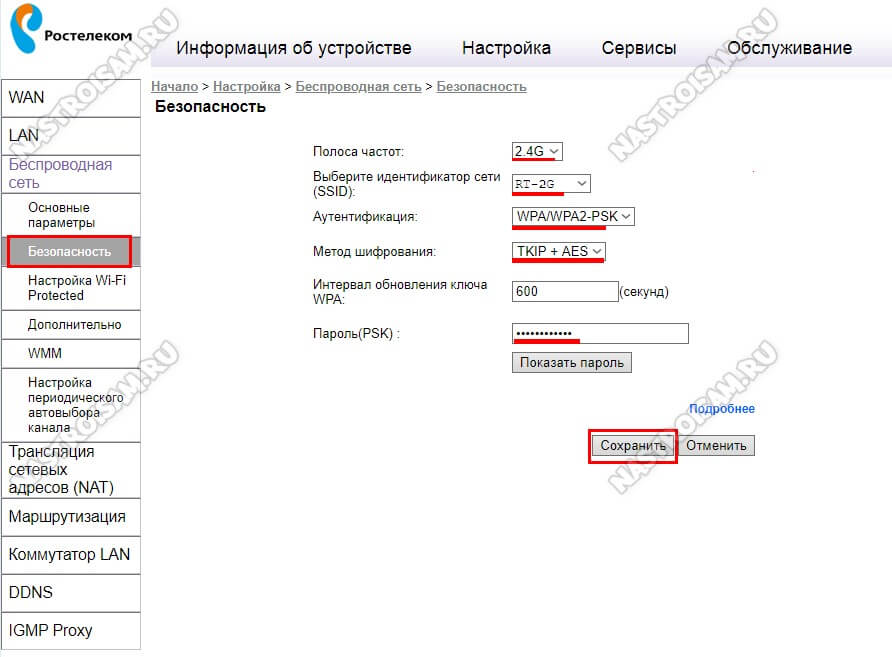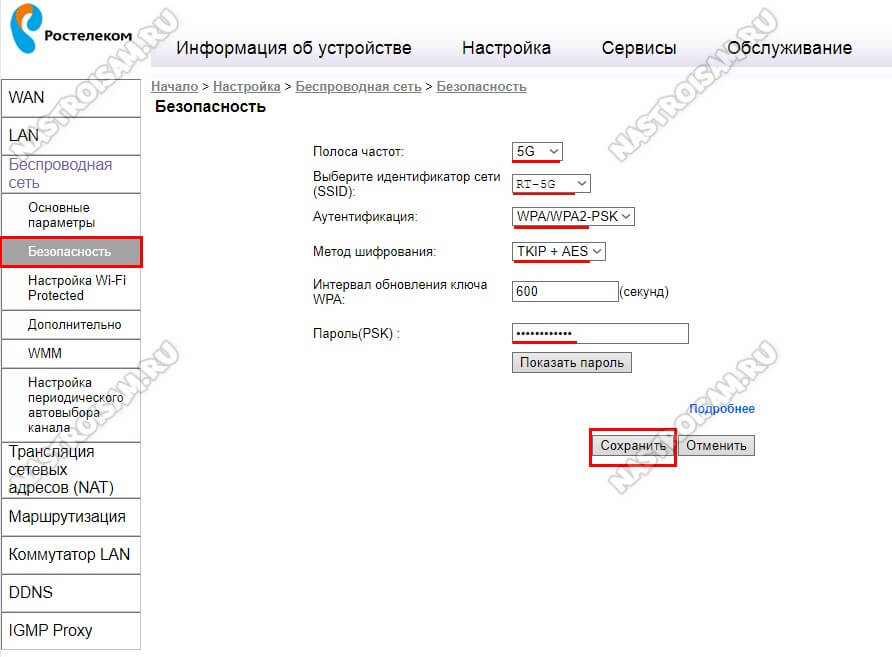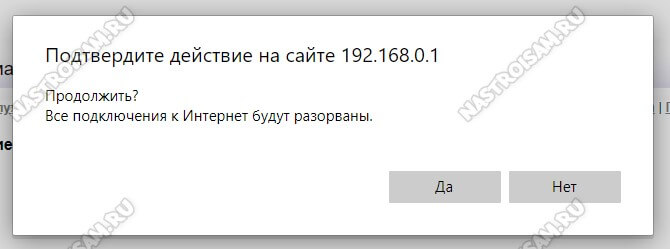- Настройка оборудования
- Блог о модемах, роутерах и GPON терминалах Ростелеком
- Оптический терминал RT-GM-1 от Ростелеком
- Технические характеристики RT-GM-1 HW ver.4
- Настройка терминала RT-GM-1 для Ростелеком
- Настройка Sercomm RT-GM-1 для Ростелеком
- Как настроить подключения к Интернет
- Цифровое телевидение Wink
- Как настроить Wi-Fi на RT-GM-1
- Прошивка RT-GM-1 от Ростелеком
- Оптический роутер ростелеком настройка
- Подключите оборудование
- Добро пожаловать в мир новых возможностей.
- Добро пожаловать в мир новых возможностей.
- Пакет услуг с мобильной связью
- Пакет услуг с Видеосервисом Wink
Настройка оборудования
Блог о модемах, роутерах и GPON терминалах Ростелеком
Оптический терминал RT-GM-1 от Ростелеком
Одна из самых распространённых моделей оптических терминалов GPON Ростелеком среднего Medium-уровня в 2021 году — это RT-GM-1. По факту, он является полным двойником модели Sercomm RV6699 v2, которую компания выдавала до этого в течении нескольких лет и которая зарекомендовала себя как надёжный и неприхотливый оптический роутер с гигабитными Ethernet-портами и двухдиапазонным модулем беспроводной связи Wi-Fi. В основном абонентские терминалы ONU ONT RT-GM-1 поставлялся в белом цвете, но можно встретить и экземпляры чёрного цвета.
Технические характеристики RT-GM-1 HW ver.4
Чип (CPU) — Broadcom BCM68380 (600 MHz, 2 ядра)
Память ПЗУ (Flash) — 128 МБ
Память ОЗУ (RAM) — 256 МБ
Модуль WiFi:
2,4 GHz — чип BCM43217T 802.11n
5 GHz — чип BCM4360 802.11ac
Порты:
1 х GPON типа SC/APC
4 x Gigabit Ethernet 100/1000Base-T
1 x POTS FXS RJ-11
2 X USB 2.0
По качеству работы этой модели оптического терминала могу сказать следующее. Зона покрытия Wi-Fi средняя и среди других моделей GPON терминалов Ростелеком не выделяется, так что чудес ждать не стоит и три бетонных стены он не пробьёт.
Была проблема с вещанием беспроводной сети 5 ГГц, но на последних версиях прошивки это устранили и после перепрошивки роутер работает стабильно без каких-либо проблем. Ссылку на актуальную прошивку для Sercomm RT-GM-1 я выложу в конце инструкции.
Так же было несколько партий с неисправными блоками питания, но это брак и его сразу вернули. Абонентам, кому такие попались, производилась замена.
Настройка терминала RT-GM-1 для Ростелеком
Заводской локальный IP-адрес — 192.168.0.1. Так же, на любой оптический терминал Ростелеком с фирменной прошивкой можно зайти через вот такой адрес — http://rt .
Для настройки устройства необходимо подключить компьютер к терминалу кабелем в любой LAN-порт, либо же можно подключиться к нему через Wi-Fi. Заводское имя сети и её пароль написаны на наклейке, приклеенной на нижнюю крышку корпуса роутера. Там ещё указаны логин для входа в веб-интерфейс — admin, а так же пароль.
Внимание! У устройства есть сервисный логин superadmin. Но вот пароль для него генерируется уникальным образом для каждого конкретного экземпляра устройства и для обычных клиентов недоступен.
Настройка Sercomm RT-GM-1 для Ростелеком
В тех филиалах компании Ростелеком, где используется автоматическая система настройки абонентского оборудования, достаточно лишь поставить терминал на сеть и сообщить его серийный номер технической поддержке. Все настройки подключения он сам вытянет из сети и применит. Инструкция ниже предназначена для тех филиалов, где настройки GPON-терминала надо делать вручную.
После авторизации в веб-интерфейсе терминала RT-GM-1, на экране появится сообщение о попытке автонастройки соединения:
После того, как это не получится, появится кнопка «Настроить устройство вручную» — нажимаем на неё.
Далее потребуется придумать новый пароль на вход в интерфейс ПОН-терминала и ввести его в соответствующие поля, после чего нажать кнопку «ОК»:
Так мы попадаем в полноценный веб-интерфейс и дальше можем выполнить все необходимые настройки. Выглядит он вот так:
Как настроить подключения к Интернет
Список существующих подключений находится в разделе «Настройка» → «WAN». Изначально там только один сервисный WAN-интерфейс — HSI. Его мы не трогаем. Нажимаем кнопку «Добавить»:
Откроется окно настроек нового соединения на абонентском терминале RT-GM-1. Ростелеком в своей зоне присутствия использует один из двух типов — Динамический IPoE и PPPoE . Какой из них используется в Вашем филиале надо предварительно узнать в техподдержке.
Далее переходим к настройкам нового подключения. Название у него будет — «Internet». Тип подключения — «Routing». Список сервисов — «DATA».
В поле «VLAN ID» надо вписать номер виртуальной сети для Интернет-соединения, который надо узнать в техподдержке Ростелеком.
В строке «Режим IP» для IPoE соединения ставим галку на «DHCP»:
Если же в Вашем филиале используется протокол PPPoE, тогда ставим галку на одноимённом значении. Ниже надо будет в соответствующие поля вписать логин и пароль для подключения, которые Вам выдали при заключении договора:
Ниже, в поле «LAN» ставим галочки на тех портах, которые будем использовать. Я обычно ставлю на все, кроме того, в который включается ТВ-приставка Ростелеком. Так же галочками отмечаем беспроводные сети. Нажимаем кнопку «Сохранить».
Дальше переходим в раздел «Маршрутизация» и проверяем, чтобы в качестве маршрута по умолчанию стояло созданное Интернет-соединение.
Если оптический роутер RT-GM-1 уже прописан на станционном OLT, то после этого уже должен появится доступ в Интернет.
Цифровое телевидение Wink
Если у Вас есть ТВ-приставка Wink и подключена услуга цифровое интерактивное телевидение, то для этого так же необходимо сделать отдельное подключение. Для настройки IPTV на абонентском терминале RT-GM-1, откройте раздел «Настройка» → «WAN» и нажмите кнопку «Добавить», чтобы создать новое подключение:
В окне настроек нового подключения даём ему имя «IPTV» и выбираем тип «Bridge». В поле VLAN ID прописываем номер виртуальной сети, используемой для сервиса IPTV. В поле приоритета 802.1p ставим значение «4».
Остаётся только поставить галочку на тот LAN-порт, в который включена ТВ-приставка. Нажимаем кнопку «Сохранить», чтобы применить эти настройки.
Теперь можно подключать ТВ-приставку Wink в тот порт, который мы настраивали и проверять работу цифрового телевидения.
Как настроить Wi-Fi на RT-GM-1
В принципе, базовая настройка сети Wi-Fi на оптическом терминале GPON RT-GM-1 уже выполнена «из коробки» и установлен пароль, который написан на наклейке. Если же есть желание настроить Вай-Фай по-своему, тогда открываем раздел «Беспроводная сеть». Открываем «Основные параметры» сети. Начинаем с полосы частот 2.4 GHz:
В поле «Идентификатор сети (SSID)» надо придумать и прописать имя сети Wi-Fi. Это может быть любое слово в английской раскладке. Для диапазона 2.4 ГГц я рекомендую в поле «Режим работы» поставить значение 11n, чтобы более древние стандарты не мешали нормальной работе устройства. Нажимаем кнопку «Сохранить» и выбираем полосу частот 5 GHz:
Тут точно так же меняем идентификатор сети SSID и нажимаем на кнопку «Сохранить».
Переходим в подраздел «Безопасность». Опять начинаем с полосы частот 2.4 GHz:
В списке «Аутентификация» выберите стандарт «WPA2-PSK», ниже выберите тип шифрования AES. В поле «Пароль (PSK)» придумываем и прописываем новый пароль на Вай-Фай. Его надо делать как можно сложнее — не менее 8 символов длиной и состоящим из букв разного регистра, цифр и спецсимволов. Нажимаем кнопку «Сохранить».
Теперь переходим к настройка безопасности полосы частот 5GHz:
Здесь ставим так же стандарт WPA2-PSK с шифрованием AES и меняем пароль Wi-Fi. Нажимаем кнопку «Сохранить».
Теперь можно подключать гаджеты к беспроводной сети и проверять её работу.
Прошивка RT-GM-1 от Ростелеком
На любых сетевых устройствах, в том числе и роутеры Ростелеком, рекомендуется регулярно обновлять программное обеспечение.
Скачать актуальную прошивку для оптического GPON терминала RT-GM-1 можно здесь — ссылка.
После этого открываем раздел «Обслуживание» → «Обновление ПО»:
Нажимаем кнопку «Выберите файл» и указываем роутеру путь до скачанной прошивки. После этого нажимаем кнопку «Выполнить обновление». Появится предупреждение:
Нажимаем кнопку «Да» и ждём пока пройдёт перепрошивка RT-GM-1 и запуск устройства уже с новой версией программного обеспечения. Текущая конфигурация настроек роутера при этом сохранятся и перенастройка не требуется.
Оптический роутер ростелеком настройка
Если интернет подключен по телефонной линии (технология xDSL) — в ходе настройки маршрутизатора понадобится заполнить поля «VPI» и «VCI». Эти данные зависят от региона, в котором подключен интернет.
- Регион Интернет, VPI/VCI ТВ, VPI/VCI Хабаровский край 0/35 8/35 Еврейская автономная область 0/35 8/35 Чукотский автономный округ 0/35 8/35 Приморский край 0/35 8/35 Сахалинская область 0/35 8/35 Магаданская область 0/35 1/40 Камчатский край 0/35 0/32 Республика Саха (Якутия) 8/35 8/36 Амурская область 0/35 0/38
Подключите оборудование
Роутер можно подключить двумя способами — по беспроводной сети или с помощью кабеля.
-
- Подключите маршрутизатор к сети электропитания.
- Подключите к порту маршрутизатора интернет-кабель, заведенный провайдером в квартиру. В зависимости от модели маршрутизатора, порт может называться «WAN», «DSL», «PON» или «Internet». На некоторых моделях для подключения интернет-кабеля используется один из «LAN/ETTH» портов. Название порта можно посмотреть в руководстве пользователя.
Также эту информацию можно найти в руководстве пользователя. Чтобы попасть в веб-интерфейс управления маршрутизатором, введите его адрес в адресной строке браузера.
При подключении по телефонной линии (технология xDSL) — заполните поля «VPI» и «VCI».
- 2.4 GHz — скорость ниже, но дальность действия больше
- 5 GHz — скорость выше, но дальность действия меньше
Добро пожаловать в мир новых возможностей.
Уважаемые клиенты, бренд «Башинформсвязь» завершил переход на «Ростелеком», чтобы клиенты могли использовать все современные технологии федерального оператора и открывать для себя новые возможности цифровых сервисов.
Добро пожаловать в мир новых возможностей.
Уважаемые клиенты, теперь ОнЛайм предоставляет услуги под брендом Ростелеком — для вас доступны все технологичные услуги и сервисы оператора.
Пакет услуг с мобильной связью
Уважаемые клиенты, теперь мобильная связь входит в пакет услуг с интернетом, ТВ и онлайн-кинотеатром. Все вместе еще выгоднее!
Пакет услуг с Видеосервисом Wink
Уважаемые клиенты, теперь Видеосервис Wink входит в пакет услуг с интернетом. Все вместе еще выгоднее!